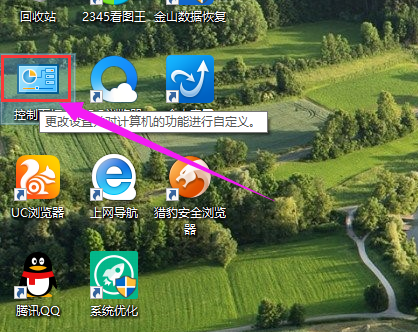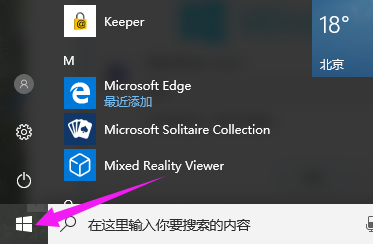小编教你Win10怎么关闭UAC控制
- 时间:2024年07月30日 07:36:39 来源:魔法猪系统重装大师官网 人气:10423
许多用户在使用win10系统时,对如何关闭UAC感到困惑。那么,UAC究竟是什么呢?UAC,全称用户帐户控制,是Windows Vista推出的一项安全技术。它通过限制应用软件的运行,从而提升Windows操作系统的安全性。这一功能在win10系统中得以延续。下面,我将为大家详细介绍如何在win10系统中关闭UAC控制。
有时候,win10系统在打开图片或PDF文件等文件时,会出现“在禁用UAC时无法激活此应用”的提示。这种情况通常发生在使用win10正式版工具打开文件时。为了解决这个问题,我们可以通过关闭UAC控制来实现。下面,我将为大家演示如何关闭UAC控制。
关闭win10 UAC控制的步骤
1.打开桌面的控制面板。
2.接着,点击“系统和安全”。
3.进入界面后,选择“安全和维护”。
4.然后,点击左侧的“更改用户账户控制设置”。
5.在弹出的界面中,将UAC设置调至最低,然后点击“确定”。
完成以上步骤后,win10的UAC控制就已经关闭了。这样一来,你在使用win10系统时,就不会再收到“在禁用UAC时无法激活此应用”的提示了。
需要注意的是,关闭UAC控制会降低系统的安全性。在关闭UAC时,请确保你了解可能的安全风险,并确保只在信任的应用程序上关闭UAC。关闭UAC后,一些需要高权限的操作可能会受到限制。如果你在使用过程中遇到问题,可以随时重新调整UAC设置。
以上就是关于win10关闭UAC控制的方法。希望对大家有所帮助。如需了解更多关于win10系统的教程,可以在“小编一键重装系统”官网上查找。祝大家使用win10系统愉快!
win10,UAC,关闭UAC,UAC控制